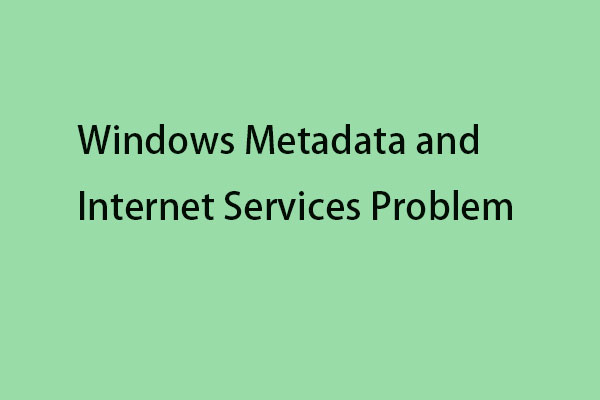Rpcrt4.dll не найден? Исправить это сейчас!
Вас беспокоит сообщение об ошибке «rpcrt4.dll не найден» в Windows 11/10? Если да, то теперь вы можете прочитать этот пост на MiniTool, чтобы найти несколько полезных решений, позволяющих избавиться от этой проблемы. Затем вы сможете запустить программу или успешно загрузить компьютер.
Rpcrt4.dll не найден
Rpcrt4.dll — это файл библиотеки динамической компоновки, связанный с программой удаленного вызова процедур. Он является частью операционной системы Windows и находится в папке Система32 папка. Это очень важно для бесперебойной работы веб-приложений, которые используют его, а также операционной системы Windows.
Однако многие пользователи сталкивались с сообщением об ошибке, в котором говорилось, что файл rpcrt4.dll отсутствует или не найден при открытии определенных приложений или выполнении других операций. Давайте посмотрим, как решить эту проблему.
Как исправить Rpcrt4.dll не найден в Windows 11
Решение 1. Восстановите отсутствующий файл Rpcrt4.dll.
Ошибка rpcrt4.dll не найдена может быть вызвана случайным удалением или потерей файла rpcrt4.dll. Вы можете открыть корзину и проверить, хранится ли здесь этот файл .dll. Если да, попробуйте скопировать и вставить его в C:\Windows\System32.
Если нет, вы можете использовать MiniTool Power Data Recovery для сканирования диска C и восстановления удаленного файла rpcrt4.dll. Этот зеленый инструмент для восстановления файлов может помочь восстановить множество файлов, включая файлы .dll. Он поддерживает 1 ГБ бесплатного восстановления данных.
MiniTool Power Data Recovery бесплатноНажмите, чтобы загрузить100% чисто и безопасно
Подробные инструкции можно найти в этом посте: Как исправить автоматически удаленные файлы DLL и восстановить DLL.
После восстановления файла rpcrt4.dll переместите его в папку Система32 папку, затем перезагрузите компьютер и проверьте, решена ли проблема.
Решение 2. Исправить поврежденные системные файлы
Если вы продолжаете получать сообщение об ошибке «rpcrt4.dll не найден», возможно, некоторые системные файлы повреждены. В этом случае вам нужно запустить DISM и SFC, чтобы восстановить поврежденные или отсутствующие системные файлы.
Шаг 1. В поле поиска Windows введите cmd и щелкните правой кнопкой мыши Командная строка от лучшего результата матча. Затем выберите Запустить от имени администратора из контекстного меню.
Шаг 2. Выберите Да в окне контроля учетных записей пользователей.
Шаг 3. В окне командной строки введите эту команду и нажмите Входить: DISM.exe/Онлайн/Очистка образа/Восстановление здоровья.

Шаг 4. После выполнения команды введите СФЦ /сканноу и нажмите Входить.
Решение 4. Переустановите программу.
В большинстве случаев ошибка rpcrt4.dll не найдена возникает только при попытке запустить определенное приложение. В этом случае вы можете удалить программу, затем заново скачать и установить ее заново, чтобы убрать ошибку.
Решение 3. Установите обновления Windows.
Новые версии Windows содержат множество пакетов обновлений и других исправлений, которые могут облегчить изменение или замену файлов .dll. Итак, вы можете открыть настройки Windows и нажать Обновление и безопасность > Центр обновления Windows чтобы проверить наличие доступных обновлений Windows. Если да, скачайте и установите их.

Решение 5. Выполните восстановление системы.
Восстановление системы — это инструмент, предназначенный для защиты и восстановления компьютерного программного обеспечения. Итак, если проблема не устранена, вы можете попробовать выполнить восстановление системы, чтобы вернуть ОС в рабочее состояние без переустановки операционной системы.
Пробная версия MiniTool ShadowMakerНажмите, чтобы загрузить100% чисто и безопасно
Как выполнить восстановление системы?
Сначала в поле поиска Windows введите создать точку восстановления и нажмите на него из лучшего результата совпадения.
Во-вторых, в новом окне нажмите Восстановление системы.

В-третьих, следуйте инструкциям на экране, чтобы выбрать рекомендуемую или другую точку восстановления и выполнить необходимые действия.
Подведем итоги
Читая здесь, вы должны знать, как решить проблему «rpcrt4.dll не найден». Просто попробуйте описанные выше подходы один за другим, пока проблема не будет решена.
Если у вас есть какие-либо вопросы по поводу программного обеспечения MiniTool, пожалуйста, свяжитесь с нами по электронной почте (электронная почта защищена).